Indholdsfortegnelse
Voxelab er begyndt at opbygge et navn for sig selv som en velrenommeret 3D-printerproducent, især med introduktionen af Voxelab Aquila X2-maskinen, som er en opgradering af Voxelab Aquila.
De har både FDM-printere og resinprintere, som jeg begge har brugt og haft stor succes med. De er faktisk et datterselskab af Flashforge, så de har en vis erfaring bag sig.
Jeg modtog Voxelab Aquila X2 gratis med det formål at give en anmeldelse, men udtalelserne i denne anmeldelse er stadig mine egne og uvildige.
Efter at have opsat Voxelab Aquila X2 (Amazon) har jeg skabt mange 3D-modeller med succes og i høj kvalitet. Jeg viser nogle af disse modeller i denne anmeldelse, så I selv kan se, hvordan kvaliteten er.
Du kan tjekke Voxelab Aquila X2 på det officielle Voxelab-websted.
Denne anmeldelse vil gennemgå funktioner, specifikationer, fordele, ulemper, anmeldelser fra andre nuværende brugere, unboxing & monteringsproces og meget mere, så bliv hængende gennem denne artikel for at finde ud af, om Aquila X2 er en 3D-printer for dig.
Funktioner af Voxelab Aquila X2
- Registrering af filamentudløb
- Stor 4,3″-skærm
- Hurtig sengeopvarmning
- Automatisk genoptagelse af udskrivning efter strømsvigt
- Ultra-stumt udskrivning
- Platform af kulstof-silicium-krystalglas
- Bærbart håndtag
- Halvmonteret sæt
- Spændingsanordninger til XY-aksen
- Livsvarig teknisk assistance & 12-måneders garanti
Registrering af filamentudløb
Filament runout detection er en moderne funktion, der sætter din 3D-printer på pause, hvis den registrerer, at der ikke passerer noget filament gennem stien. Når du løber tør for filament, ville en traditionel 3D-printer fortsætte med at udskrive filen til det sidste.
Med denne nyttige tilføjelse stopper din printer automatisk ekstruderingsprocessen og giver dig en besked om at skifte filament for at fortsætte med at udskrive.

Stor 4,3″-skærm
Den store skærm er en fantastisk tilføjelse til Voxelab Aquila X2 til at styre printerens indstillinger og til at vælge den ønskede udskriftsfil. Det er virkelig nemt at se med det lyse display og kontrolhjulet til at rulle gennem indstillingerne.
Du har masser af muligheder ved hjælp af skærmen for at forvarme, indlæse eller aflæse filament, køle printeren ned, indstille home offsets, deaktivere steppers, auto-home og meget mere.
Temperaturen på hotend og seng kan nemt indstilles via "Control"-sektionen på displayskærmen, ligesom blæserhastigheden og printerhastigheden. En anden indstilling, du kan ændre, er trinene pr. mm i X-, Y- og Z-aksen og ekstruderen.
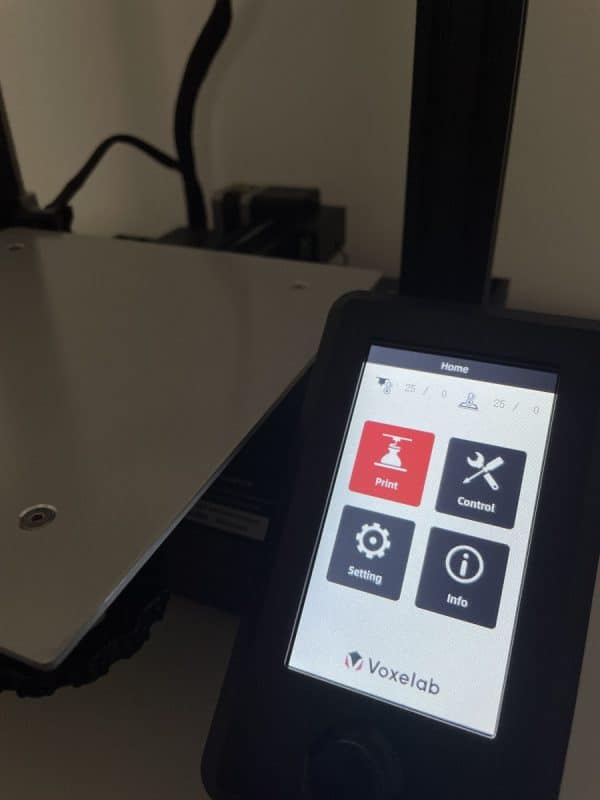
Hurtig sengeopvarmning
Byggepladen kræver en ordentlig mængde strøm for at få den op til den indstillede temperatur, så denne printer sørgede for at kunne varme op på kun 5 minutter for at starte dine 3D-modeller.
Automatisk genoptagelse af udskrivning efter strømsvigt
Hvis du oplever en strømafbrydelse eller ved et uheld fjerner strømforsyningen, har Aquila X2 en funktion, der gemmer den sidste udskrivningsposition og genoptager udskrivningen fra denne position, når strømmen tændes igen.
Så længe printet stadig er på byggepladen, burde det fungere perfekt, så du ikke ender med at spilde al den filament- og printtid.
Ultra-stumt udskrivning
Det er vigtigt med støjsvag udskrivning, når du laver 3D-print derhjemme eller i et travlt miljø. Denne maskine har en jævn justerbar remskive sammen med støjsvage stepmotorer og bundkort for at sikre, at du får en støjsvag udskrivningsoplevelse.
Blæserne er det, der larmer mest på printeren, men de kan også udskiftes med mere støjsvage blæsere. Den skal give lyde på under 50 decibel.
Platform af kulstof-silicium-krystalglas
Aquila X2 leveres med en hærdet glasplade på toppen af det opvarmede sengetøj. At have et fladt glasplan på det opvarmede sengetøj er en fantastisk metode til at reducere problemer med skævhed i dine 3D-udskrifter.
En lille limstift til klæbning rækker langt, så du behøver ikke at bekymre dig om, at prints løfter sig fra byggepladen. En anden fordel ved glassenget er, at det giver dig en glat overflade, hvilket kan ses på dine 3D-print. Bundfladerne skal også være glatte på dine modeller.

Bærbart håndtag
Det bærbare håndtag er en rigtig god detalje, der gør det nemmere at flytte printeren fra et sted til et andet. Selv om de fleste mennesker ikke flytter deres 3D-printere meget rundt, er det rart at have, når du gør det.
Du kan nemt fjerne det bærbare håndtag, hvis du ikke ønsker det, ved at fjerne skruerne.

Halvmonteret sæt
Samlingen af Voxelab Aquila X2 er enkel, da de fleste dele er halvt samlet. Den er perfekt til begyndere, der aldrig har sat en 3D-printer sammen, og kan samles på 10-20 minutter ved at følge videovejledningen eller manualen.
Spændingsanordninger til XY-aksen
I stedet for at skulle skrue spændingsenheden af og justere spændingen manuelt, kan du nemt justere bæltespændingen på din printer ved blot at dreje hjulene.

Livsvarig teknisk assistance & 12-måneders garanti
Voxelab 3D-printere leveres med livslang teknisk assistance og 12 måneders garanti, så du kan være sikker på, at der bliver taget hånd om dig, hvis der opstår problemer.
Specifikationer for Voxelab Aquila X2
- Trykteknologi: FDM
- Dysediameter: 0,4 mm
- Udskrivningsnøjagtighed: ±0,2 mm
- Lagopløsning: 0,1-0,4 mm
- XY-akse Præcision: ±0,2 mm
- Filament Diameter: 1.75mm
- Maksimal ekstrudertemperatur: ≤250 ℃
- Max. opvarmningsseng: ≤100 ℃
- Bygningsvolumen: 220 x 220 x 250 mm
- Printerens dimensioner: 473 x 480 x 473 x 473 mm
- Slicer-software: Cura/Voxelmaker/Simplify3D
- Kompatibelt styresystem: Windows XP /7/8/10 & macOS
- Udskrivningshastighed: Max. ≤180mm/s, 30-60mm/s normalt
Fordele ved Voxelab Aquila X2
- Udskrivning med høj præcision og fremragende udskriftskvalitet
- Meget konkurrencedygtig pris sammenlignet med lignende maskiner
- Let at bruge for begyndere
- Samlingen er meget nem og kan gøres på 20 minutter
- Gode trin-for-trin-vejledninger til at få denne printer op at køre
- Det er nemmere at bære printeren med det bærbare håndtag
- Relativt støjsvag udskrivning, bortset fra ventilatorerne
Ulemper ved Voxelab Aquila X2
- Blæserne larmer ret meget i forhold til resten af printeren, men det kan ændres
- Nogle mennesker løber tør for tekstplads med STL-filnavne, før de vælger modeller til udskrivning - der er dog god plads til de fleste modeller.
- Har ikke automatisk niveauregulering
- En af Z-aksens koblingsskruer var strammet alt for meget, men det lykkedes mig at få den af med stor kraft.
- Sengens armatur var lidt løst, så du skal sikre dig, at du strammer de excentriske møtrikker for at stabilisere det.
Kundeanmeldelser om Voxelab Aquila X2
Voxelab Aquila X2 har gode vurderinger på Amazon, idet den i skrivende stund er vurderet til 4,3/5,0 med 81 % af vurderingerne på 4 stjerner eller derover.
En af de vigtigste ting, som folk nævner, er, hvor let den er at sætte sammen, da der er gode instruktioner og endda videoinstruktioner, som du kan følge. Når du har sat printeren sammen, skal du bare nivellere den korrekt, og så kan du begynde at udskrive modeller.
Det er en fantastisk 3D-printer til begyndere, da montering og betjening er meget enkel. Udskriftskvaliteten er helt klart i top, og du behøver ikke at bruge så mange penge på at få dig en.
En bruger beskrev tre hovedårsager til, at du bør anskaffe dig denne printer:
- Den er meget konkurrencedygtig prissat og fungerer godt ud af boksen
- Udskriftskvaliteten er fremragende
- Der er gode trin-for-trin-vejledninger til at få tingene til at fungere perfekt
Nogle af de ideelle tilføjelser er sensoren til udløb af filamentet samt funktionen til genoptagelse af udskrivning i tilfælde af strømafbrydelse. Det bærbare håndtag er et godt greb sammen med forbedringen af ekstrudermekanismen.
Skridtmotorerne er lydløse, så du kan betjene en relativt stille 3D-printer, men blæserne larmer ret meget. Som nævnt kan du udskifte blæserne for virkelig at reducere støjen fra Aquila X2.
En anden bruger sagde, at efter at printeren var ankommet, fik han den samlet den meget hurtigt, fulgte med succes vejledningen i nivellering af sengen og indlæste derefter prøvefilamentet for at begynde at udskrive testmodellerne på MicroSD-kortet. Alt blev som forventet.
3DPrintGeneral har lavet sin egen anmeldelse af denne maskine, som du kan se i videoen nedenfor. Den har mange ligheder med Ender 3 V2, som mange betragter som en klon.
Voxelab Aquila X2 Vs Voxelab Aquila
Voxelab Aquila og Aquila X2 ligner hinanden meget, men der er et par ændringer, der gør det til en god opgradering i forhold til den oprindelige model. Den har en filament runout sensor samt automatisk ind- og udlæsning af filament.
Skærmen er en af de vigtigste ændringer, hvor du har en lidt mindre vandret skærm på Aquila, mens du har en normal lodret skærm på Aquila X2.
En anden vigtig ændring er det bærbare håndtag, som er et fantastisk æstetisk og funktionelt håndtag, der gør det meget nemmere at flytte printeren rundt, da det kan være ubehageligt at flytte den med rammen.
Hotend er lidt anderledes og kræver, at du kun skal fjerne en enkelt skrue for at fjerne hotend-kappen. Blæseren er lidt kraftigere med 0,1 ampere på X2 i stedet for 0,08 ampere på den originale Aquila.
De har begge den samme Meanwell strømforsyning og det samme bundkort, men ledningsorganiseringen på X2-bundkortet er bedre udført end på originalen, hvilket giver mere farvekoordinering og pænhed.
Lad os nu gå videre til udpakning, nivellering og montering.
Udpakning & samling af Voxelab Aquila X2
Kassen var meget mindre, end jeg troede, så den er dejlig kompakt fra leveringen.
Sådan ser den ud, når du åbner æsken.
Her er det første lag af Voxelab Aquila X2, som viser printerens hovedbase sammen med byggepladen, ekstruderen, filamentprøven og brugsanvisningen.
Det andet lag afslører resten af rammen og den bærbare enhed samt spoleholderen, akseafspændere, lineære lejer med motor, tilbehør og fastgørelsessæt.
Her er alt lagt ud fra pakken. Du kan se, at meget af det er halvt samlet, så det gør den samlede samling meget nemmere. Instruktionsmanualen er virkelig godt lavet, så den bør hjælpe dig med at guide dig i processen.
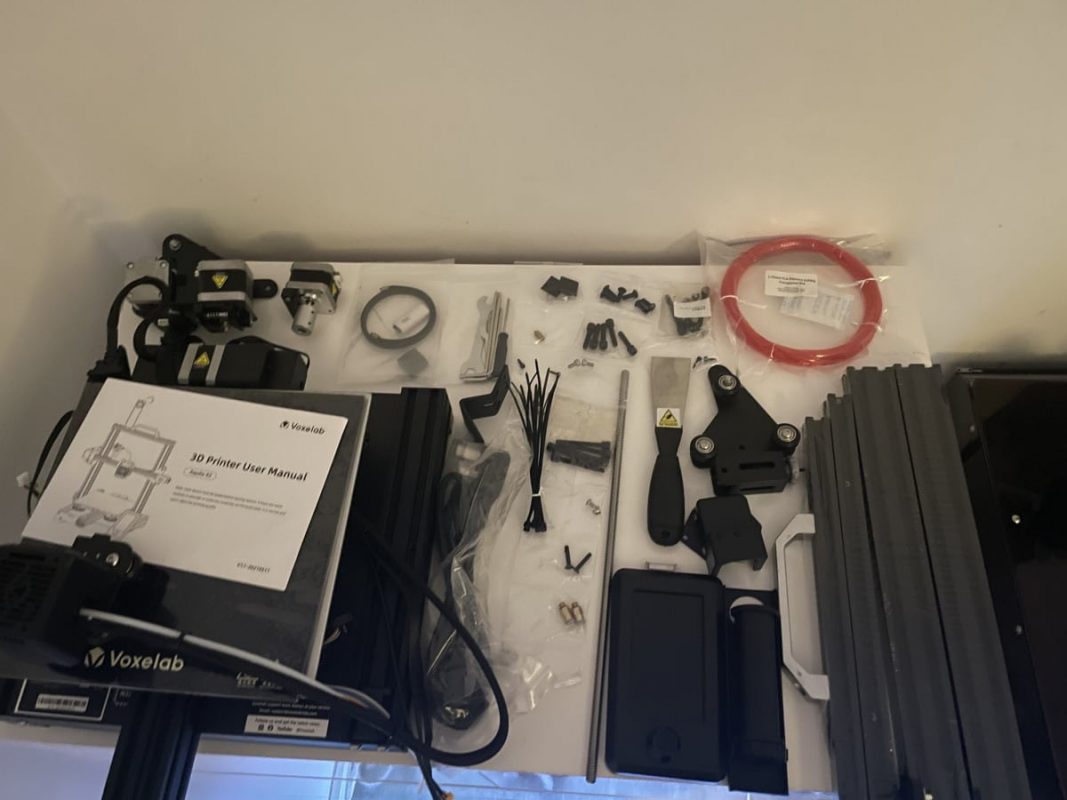
Jeg har samlet de to siderammer sammen, og nu kommer den lineære stang med koblinger.

Du kan se, at det langsomt bliver til noget.

Her er X-gantry'et med ekstruder og X-akse-motorer.

Dette er nok den mest udfordrende del, nemlig at forbinde bæltet korrekt til X-aksen.

Vi har tilføjet båndet og spændingerne på X-gantry'et, som derefter kan forbindes med resten af printeren.

Her er en anden visning med ekstruderen og filament runout-sensoren tydeligt synlige.

Sådan ser det ud, efter at det er blevet tilsluttet resten af Aquila X2.

Derefter afslutter du hovedsamlingen ved at fastgøre den øverste ramme.

Nu fastgør vi LCD-skærmen, her er bagsiden af den, som kun kræver et par skruer.

Her er printeren med LCD-skærmen monteret.

Den har en virkelig nyttig clips, der holder ledningerne på plads, så de ikke hænger fast i noget.

Spoleholderen kan nemt fastgøres på toppen af rammen med to skruer.

Når du har gjort alt dette, skal du fastgøre ledningerne til hver enkelt motor, Z-stop og filament runout sensor. Nedenfor er endestoppet.

Dette er sensoren for trådudløb.

Her er Z-akse motorens ledninger.

Denne viser ledningerne til ekstrudermotoren og X-akse-motoren.

Sørg for at indstille den korrekte spænding, da der kan ske skader, hvis den er forkert. Den skal passe til din lokale strømforsyning (115 eller 230V). For mig i Storbritannien var det 230V.
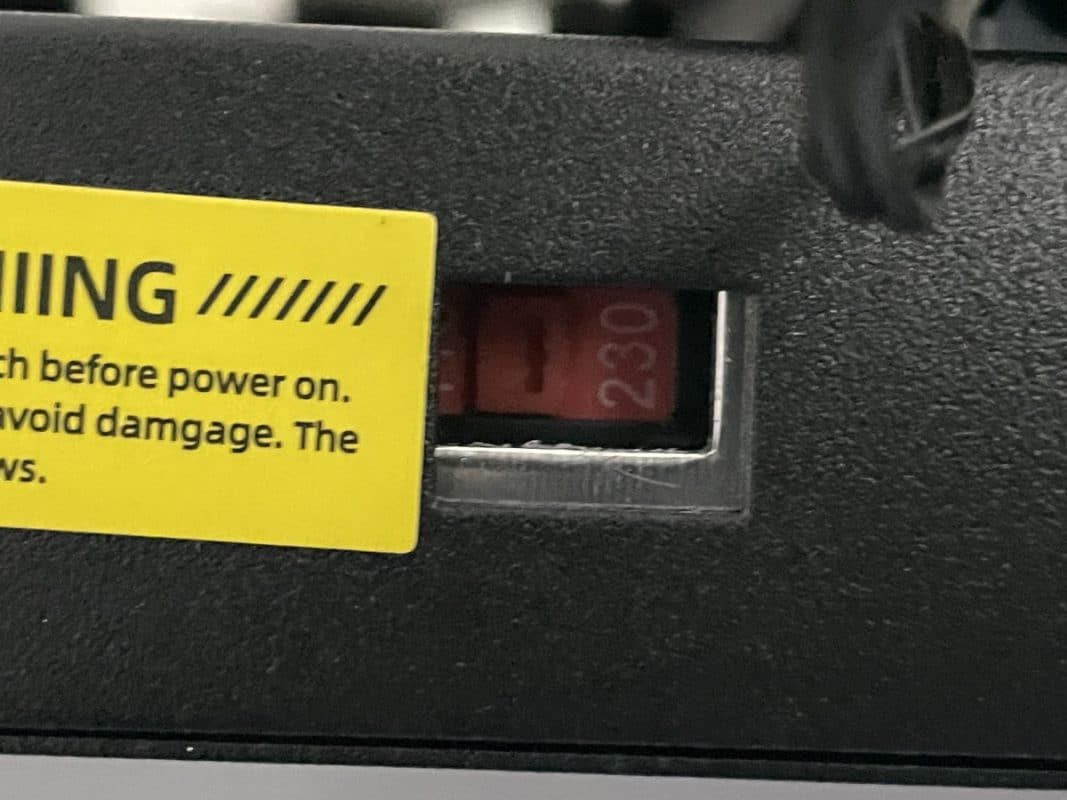
Når du har gjort det korrekt, kan du tilslutte strømkablet og tænde for strømmen som vist nedenfor.

Nu kan vi begynde at nivellere byggepladen ved hjælp af den manuelle standardnivelleringsproces.
Opgradering af Voxelab Aquila X2
Udjævningsprocessen er den standard, som du ser anvendt ved udjævning af andre manuelle printere.
- Automatisk start af printeren ved at vælge "Control"> "Auto-Home"
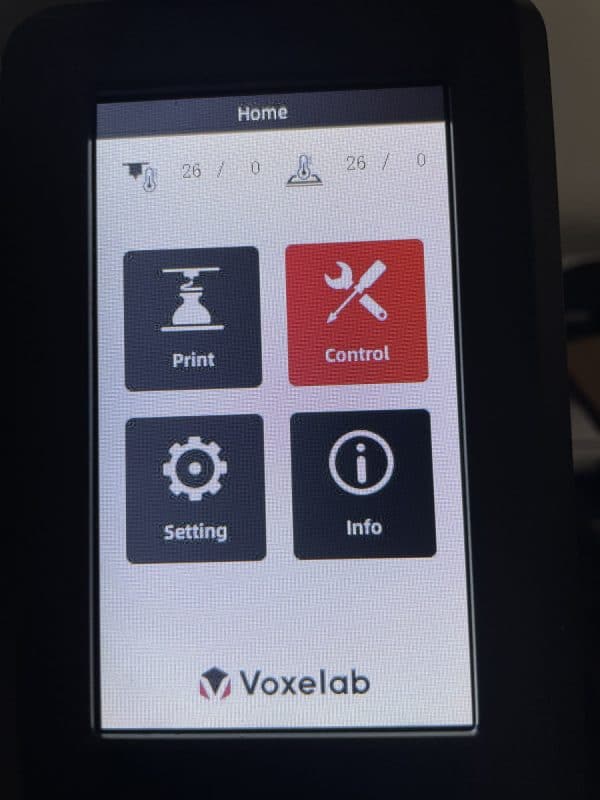
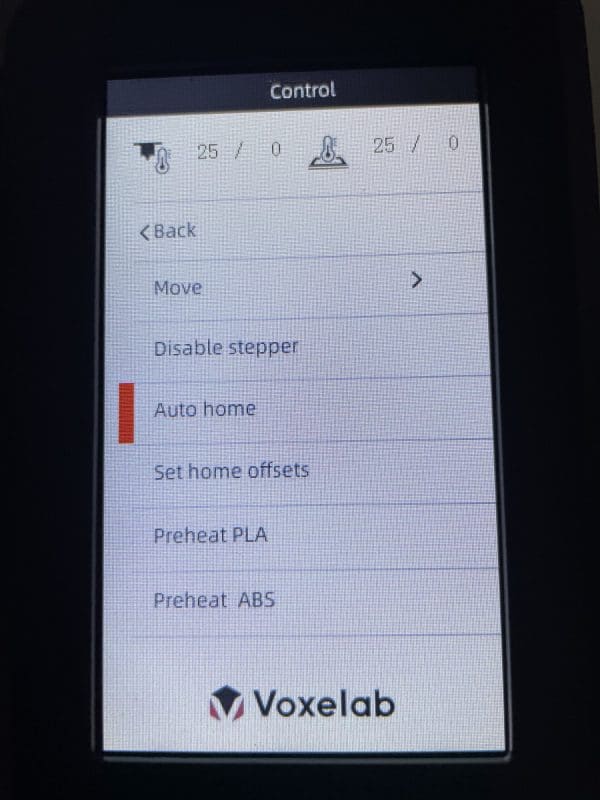
Dette er den automatiske startposition, som du kan se ikke er på det rigtige sted for en vellykket 3D-udskrivning. Vi skal justere dette.

- Deaktiver steppere ved at vælge "Control"> "Disable Steppers"
Denne indstilling giver os mulighed for manuelt at flytte X & Y-aksen, så vi kan nivellere sengen korrekt.
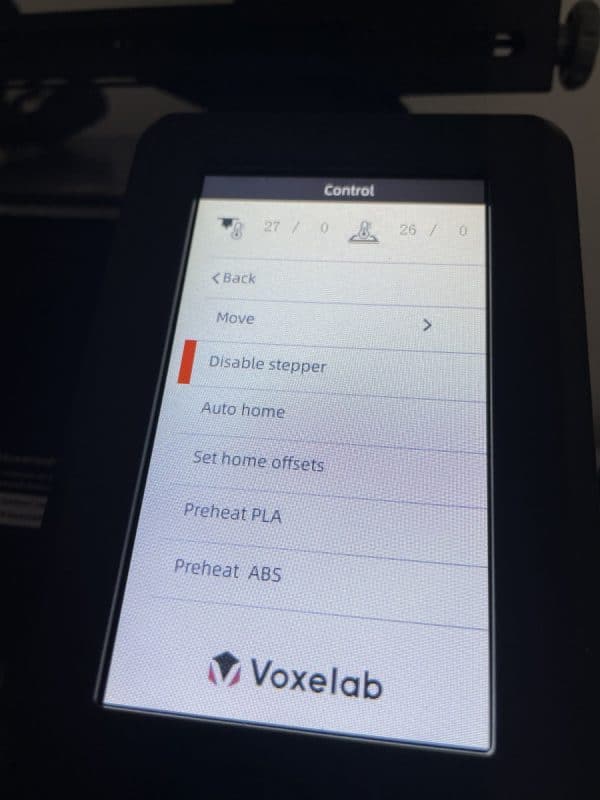
- Flyt manuelt printhovedet til det nederste venstre hjørne
- Juster højden på byggepladen ved at dreje på skruerne i hjørnet
- Brug et stykke papir under dysen som en måde at bestemme højden af byggepladen på

- Papiret skal være en god balance mellem ikke for hårdt og let at flytte ved at trække papiret under dysen
- Gentag denne proces for hvert hjørne og midten af byggepladen.

- Lav nivelleringsprocessen igen for hvert hjørne og midten af byggepladen for at få den perfekt.
Når du har nivelleret printersædet korrekt, kan du:
- Indsæt dit MicroSD-kort

- Indsæt dit filament

- Start derefter testudskrivningen ved at gå til "Print" (udskriv) og vælge filen. Dette vil forvarme Aquila'en til den indstillede temperatur og begynde at udskrive modellen.
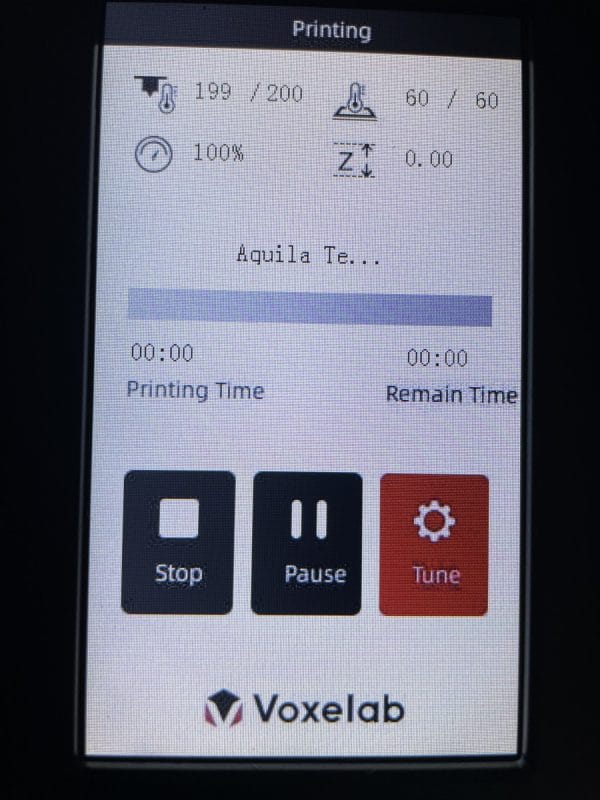
Jeg vil anbefale at bruge limstift på glaspladen for at hjælpe med at få den til at klæbe ordentligt fast på byggepladen.
Udskrivningsresultater af Voxelab Aquila X2
Det første testprint gik ret godt, men jeg bemærkede en lille smule lagforskydning og noget stringing. Temperaturindstillingerne var ikke optimale med dette filament, så jeg ændrede dem, stabiliserede glassenget bedre og prøvede at printe det igen.
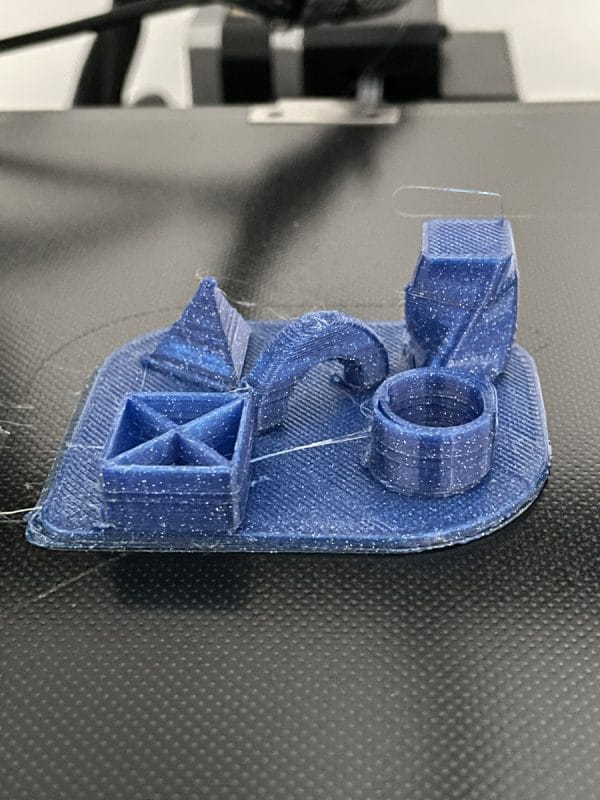
Jeg lavede det første testprint igen, som er vist nedenfor, og det blev meget bedre, sammen med hjulet til ekstruderen.

Her er en testkrog, der er printet i samme blå glitterfilament.

Dette er en adapter til en luftrenser, der skal tilsluttes en udluftningsslange. Det hjalp virkelig på klæbningen at bruge limstift omkring printbænken.

Dette er undersiden af adapteren.

Jeg skiftede filamentet til en dejlig silkegrå farve og printede Vegeta med en 0,2 mm laghøjde fra Dragonball Z anime serien.



Jeg lavede et andet større print af Guyver fra en japansk mangaserie, igen med en laghøjde på 0,2 mm, og det blev rigtig flot.


Jeg er ikke helt sikker på, hvad der forårsagede det, men det kan være, at mellemrummet mellem printet og flåden har påvirket modellen, selv om bagsiden af modellen var i orden.


Kvaliteten og betjeningen af Voxelab Aquila X2 er virkelig i topklasse.
Vurdering - Værd at købe eller ej?
Efter min oplevelse fra levering til samling, til opsætning af prints og til at se på den endelige printkvalitet af denne maskine, må jeg sige, at Aquila X2 er en 3D-printer, der er værd at købe.
Uanset om du er nybegynder eller erfaren 3D-printerbruger, er dette et godt køb til din 3D-printingrejse.
Du kan få Voxelab Aquila X2 fra Amazon til en god pris i dag. Du kan også se Voxelab Aquila X2 på det officielle Voxelab-websted.




